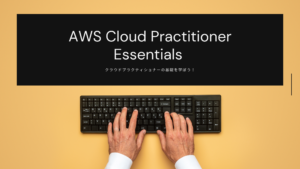AWSを始めるにあたり、はじめの一歩としてルートアカウントを作成していきましょう。
ルートアカウントは、作業するためのものではなく、基本的には最初のIAMアカウントを作成することのみに利用します。
また、ルートアカウント作成には、クレジットカードが必要になりますので、準備しておくといいと思います。
学習に使った本はこちら!
 クマじい
クマじいAmazon Kindle Unlimited でもAWSの本はいっぱいあるぞ!
ルートアカウントを作成しよう。
では早速、ルートアカウントを作成していきましょう。
AWSには最初にサインアップした日から12ヶ月間、無料で利用できるサービスがいくつかあります。
もし、直近で忙しくてアカウントだけ作っておくつもりだった方は、12ヶ月の無料枠も検討しておきましょう。



AWSは料金プランが複雑でわかりづらいよね…
アカウントを作成する。
AWSの公式ページを開きましょう!
「無料アカウントを作成」ボタンを押下します。
無料枠の利用を検討をしている方は、無料枠についても確認しておきましょう。
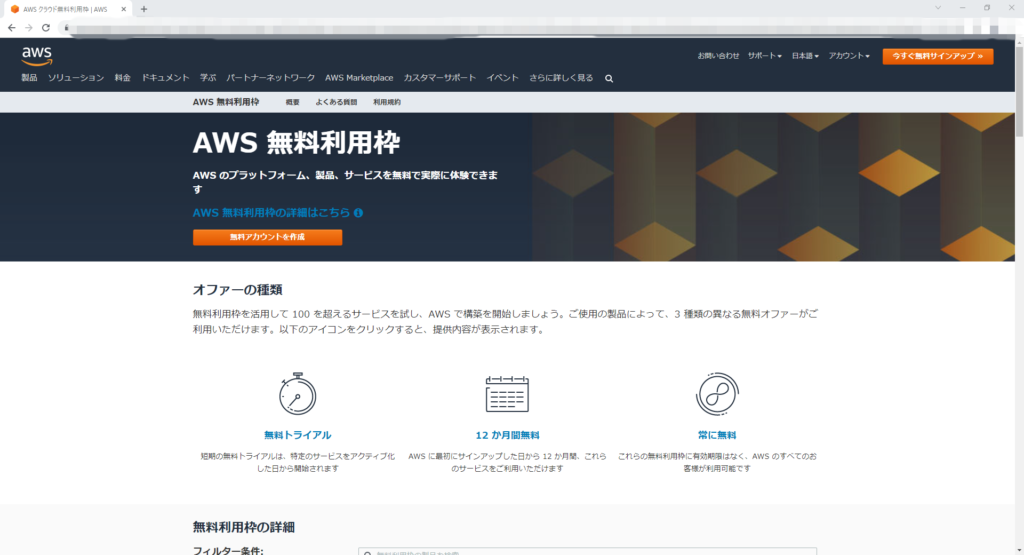
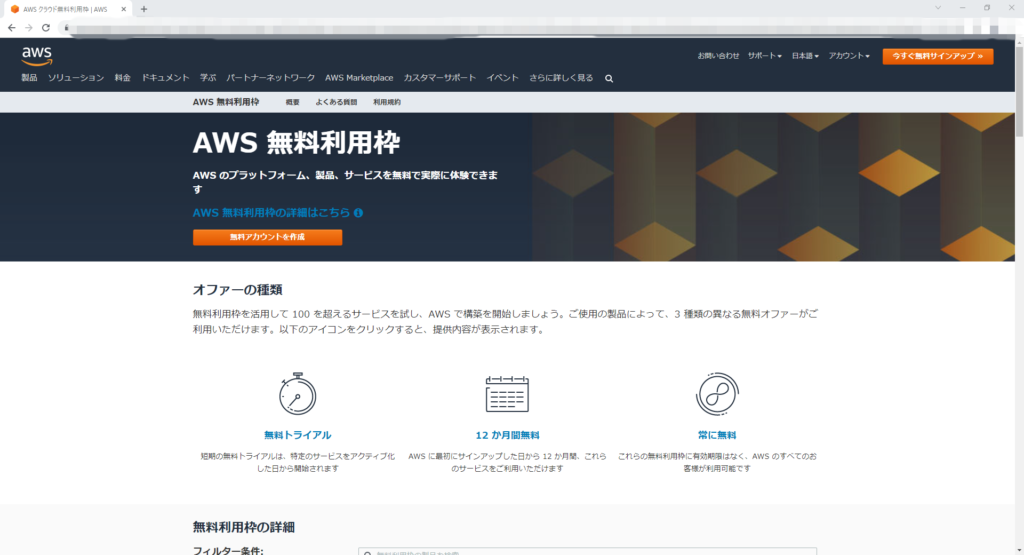
「ルートユーザのEメールアドレス」と「AWSアカウント名」を入力して、「Eメールアドレスを検証」を選択します。
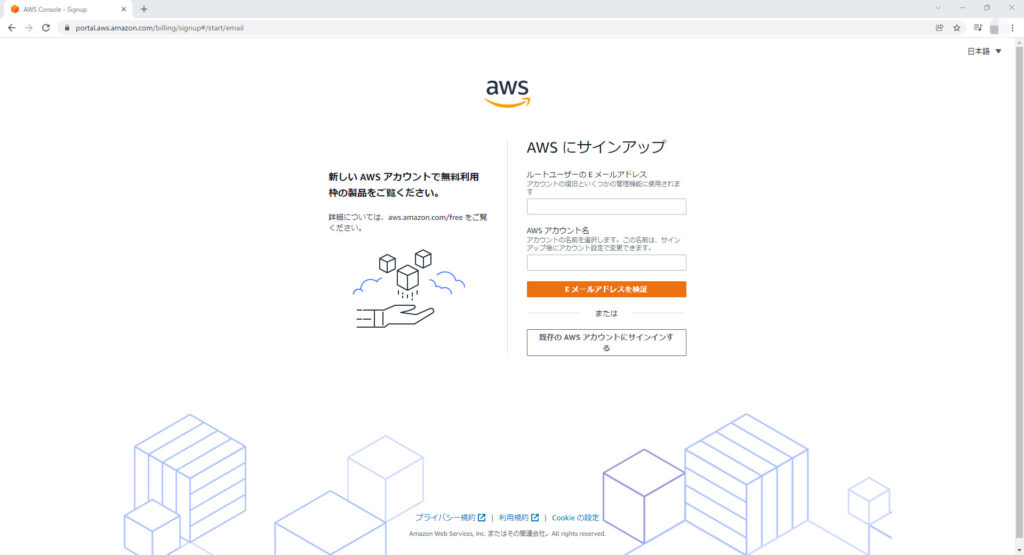
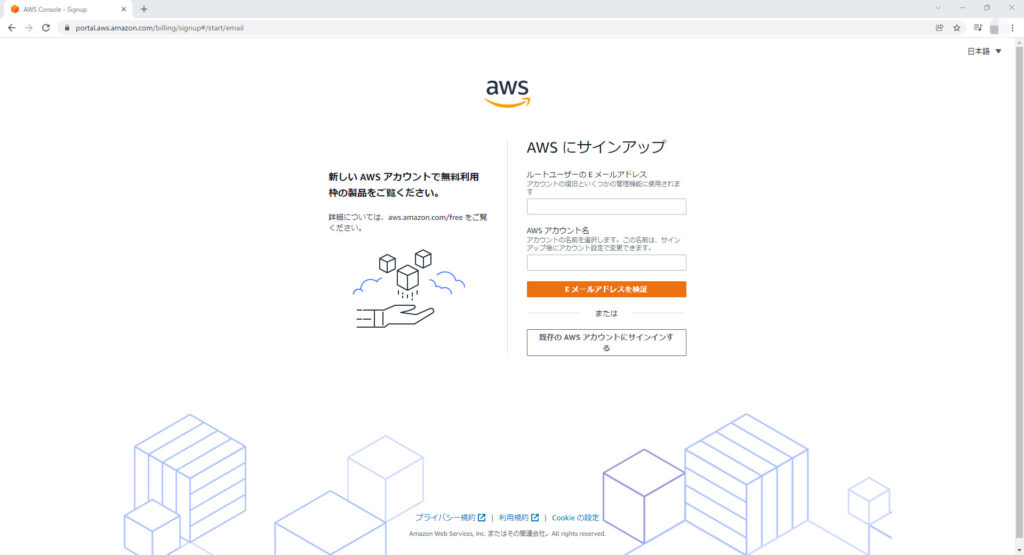
Eメールアドレスに設定したアドレスに確認コードが届くと思うので、「確認コード」に入力して、「検証」ボタンを押下します。
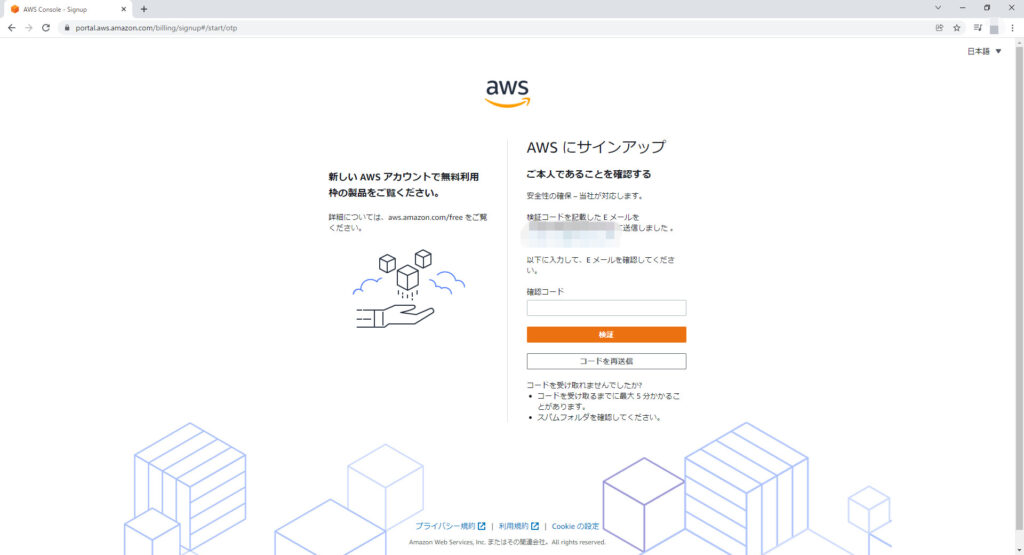
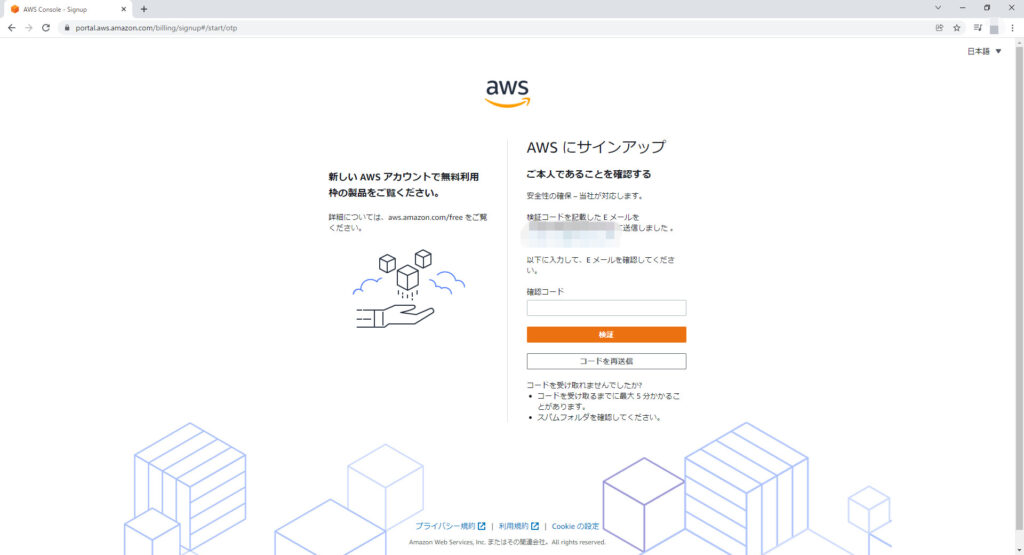
Eメールアドレスが正常に検証されたら、「rootユーザーパスワード」と「rootユーザーパスワードの確認」を入力して、「継続(ステップ1/5)」を選択します。
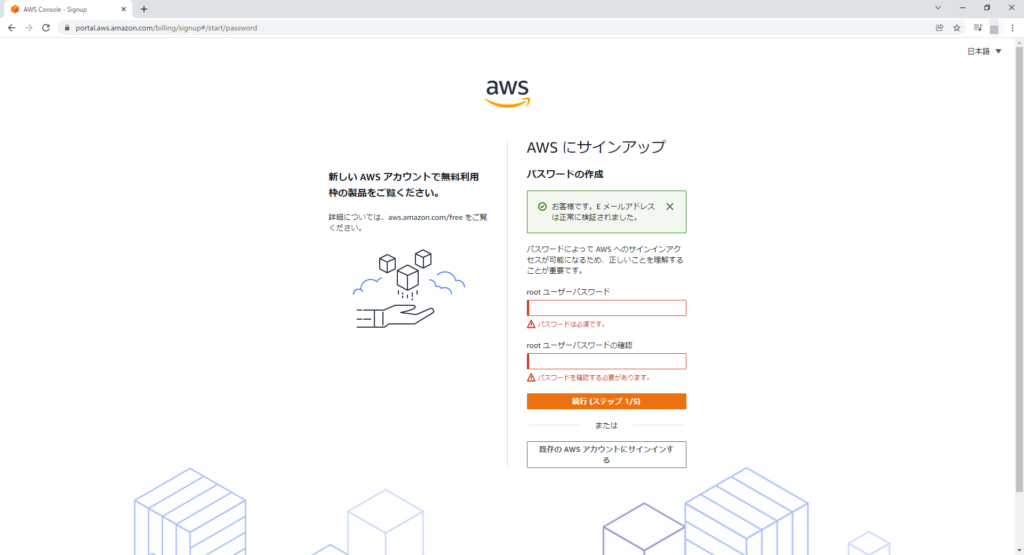
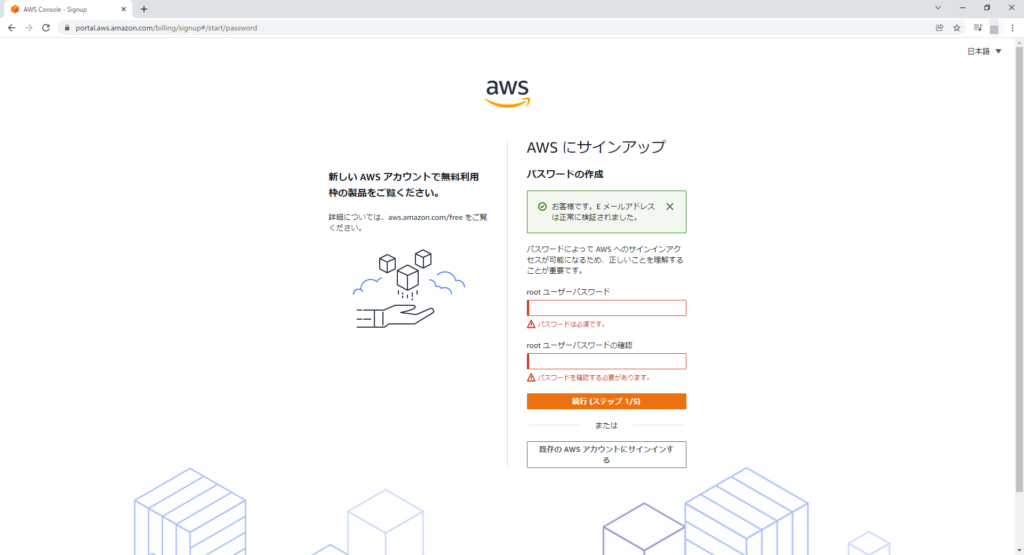
続いては、連絡先情報を入力していくのですが「個人-ご自身のプロジェクト向け」を選択することにだけ注意が必要です。
それ以外は、個人情報を入力していく形になります。
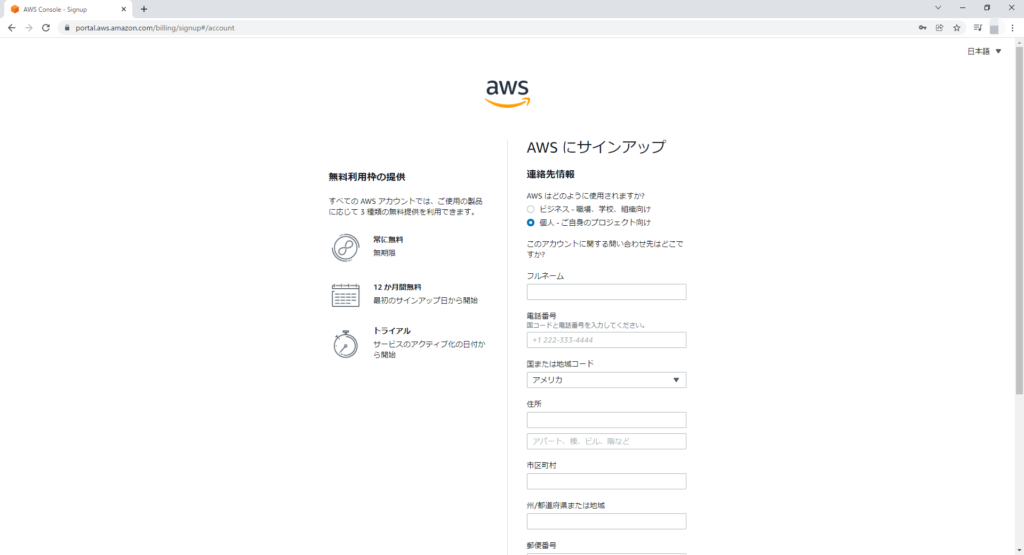
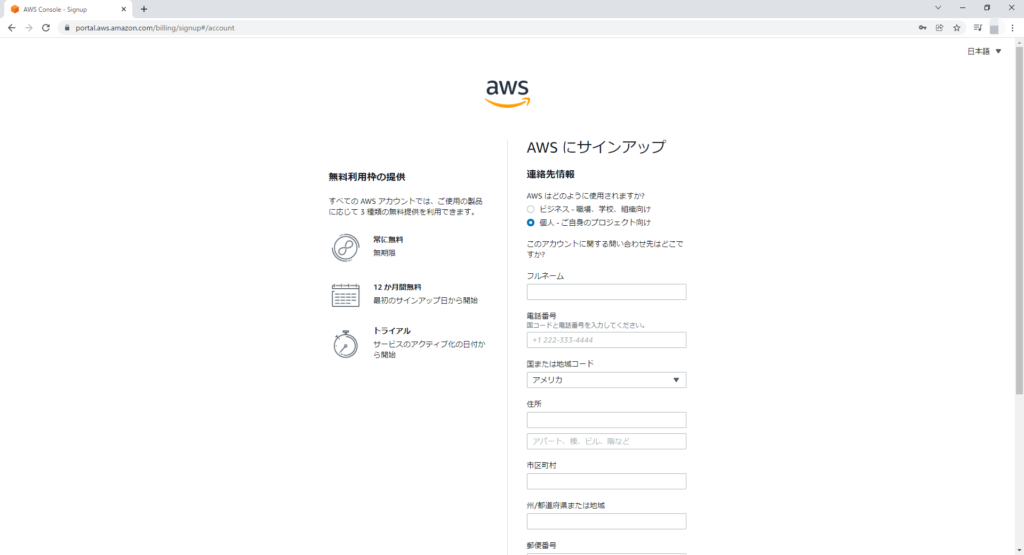
次は、請求情報の入力です。
こちらも用意していただいたクレジットカードの情報を入力してもらえればいいです。
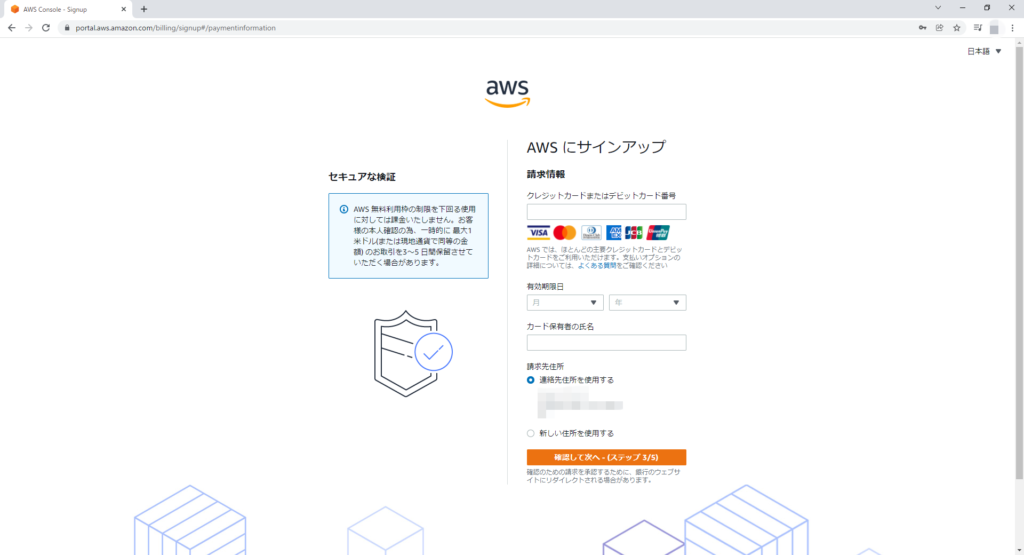
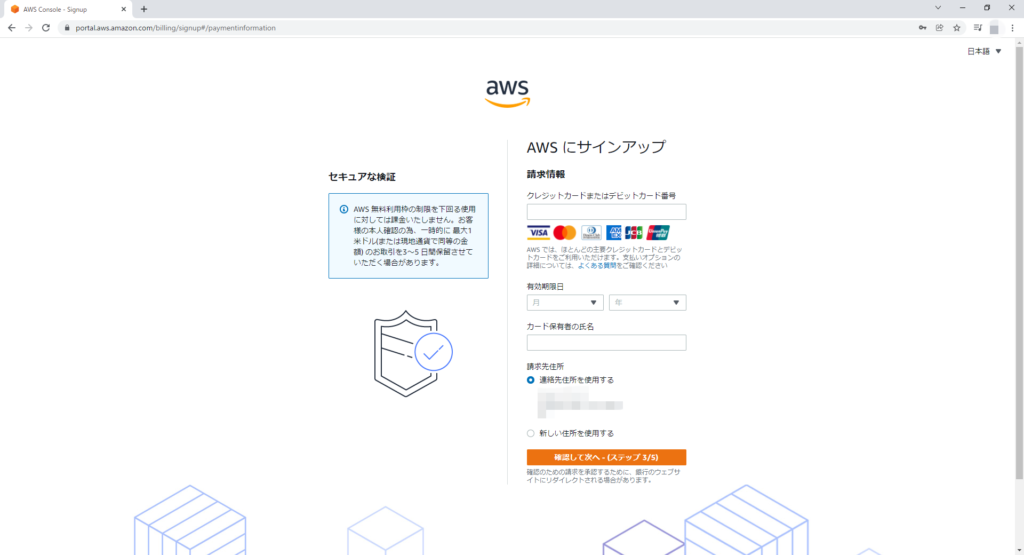
続いては、本人確認です。
認証コードの受け取り方法は、どちらでもいいですが「テキストメッセージ(SMS)」が楽でいいと思います。
国または地域コードは「日本」を選択して、「携帯電話番号」にご自身の電話番号を入力しましょう。
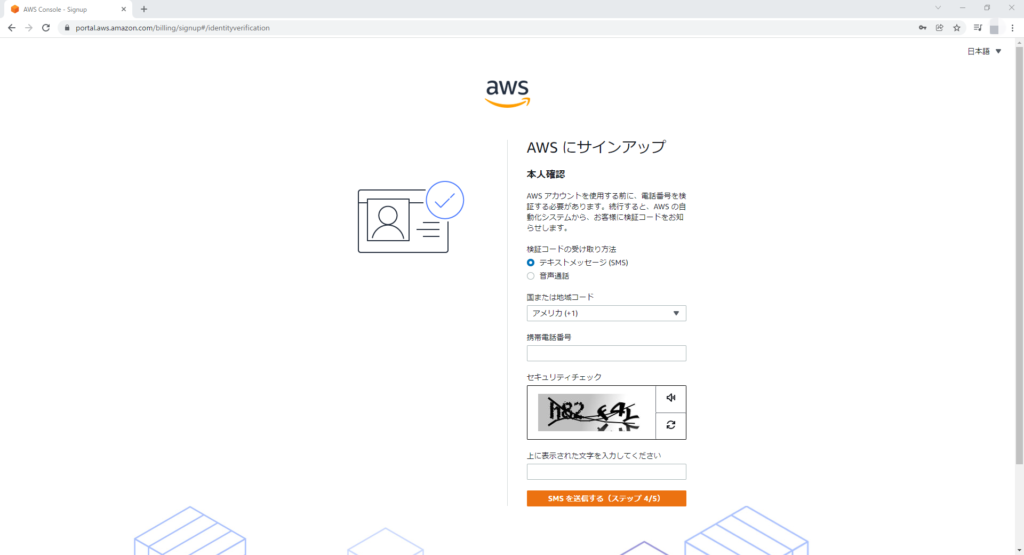
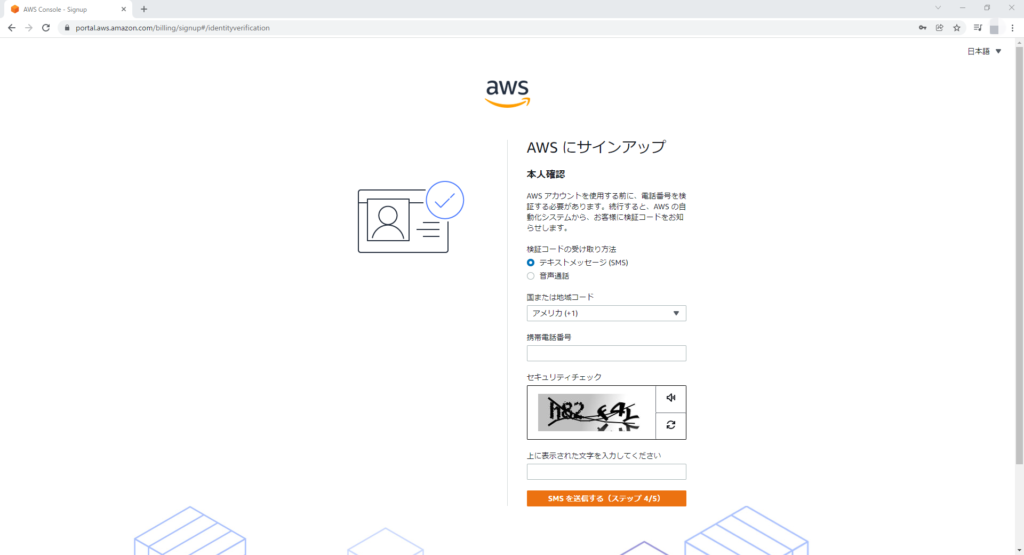
SMSで届いた確認コードを入力して、「続行(ステップ 4/5)」を選択します。
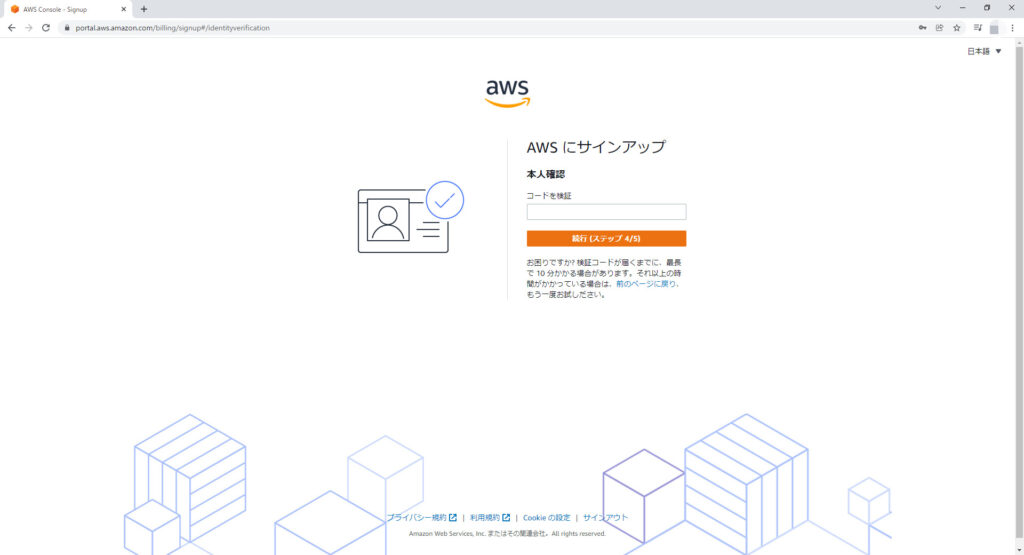
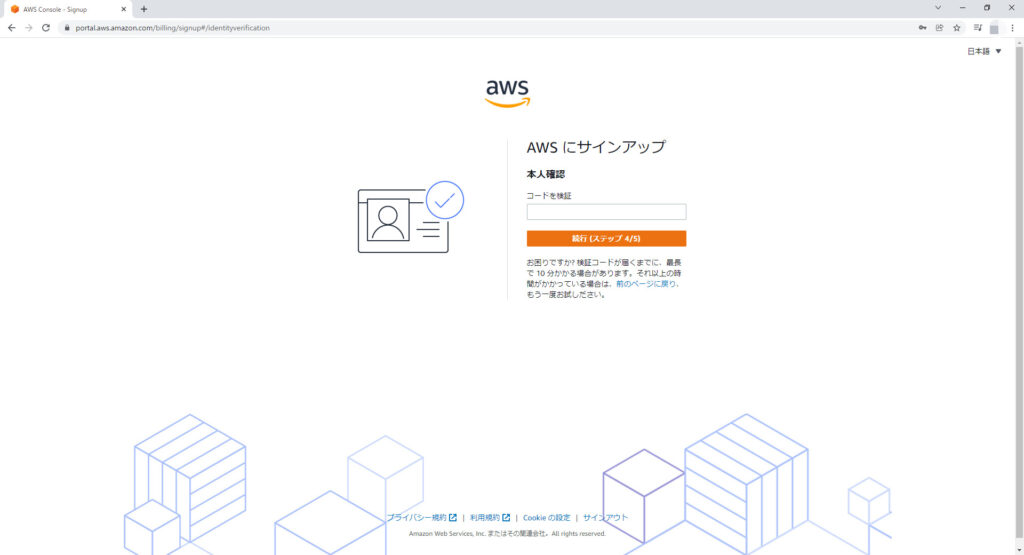
サポートプランの選択です。
ビジネスで利用したり、デベロッパーとして使う方は別のプランがいいと思いますが、そうでない限りは「ベーシックサポート」でいいと思います。
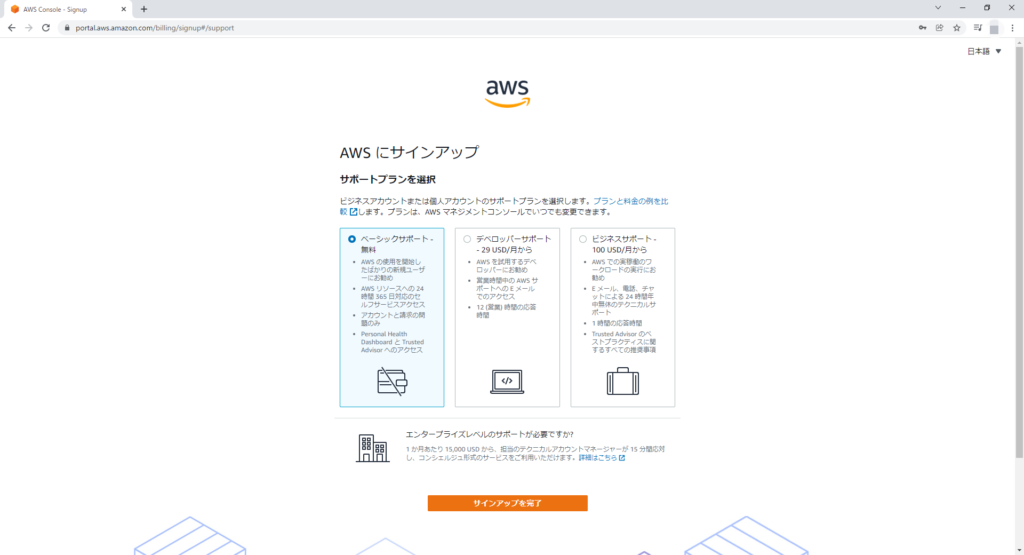
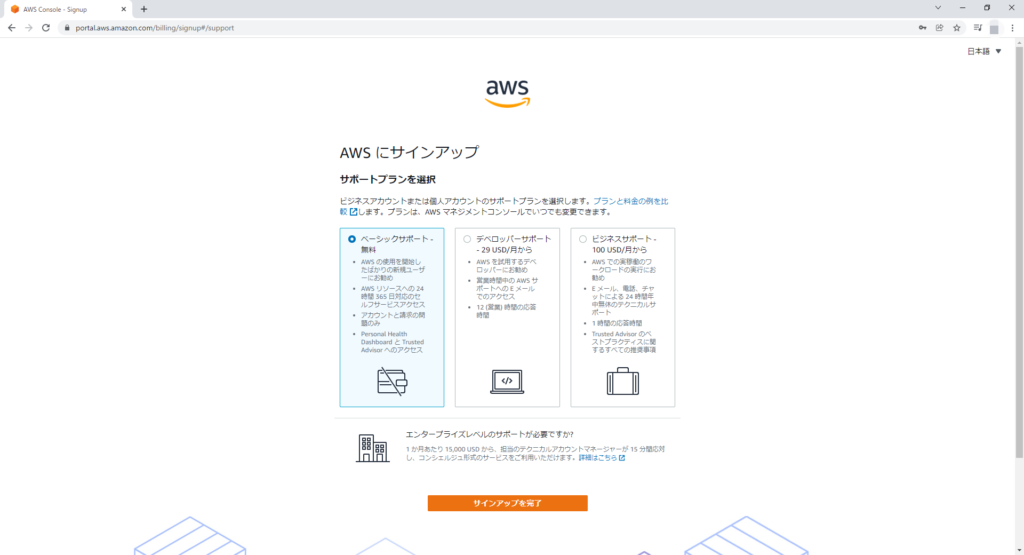
AWSマネジメントコンソールが開いたらルートアカウントの登録は完了です。
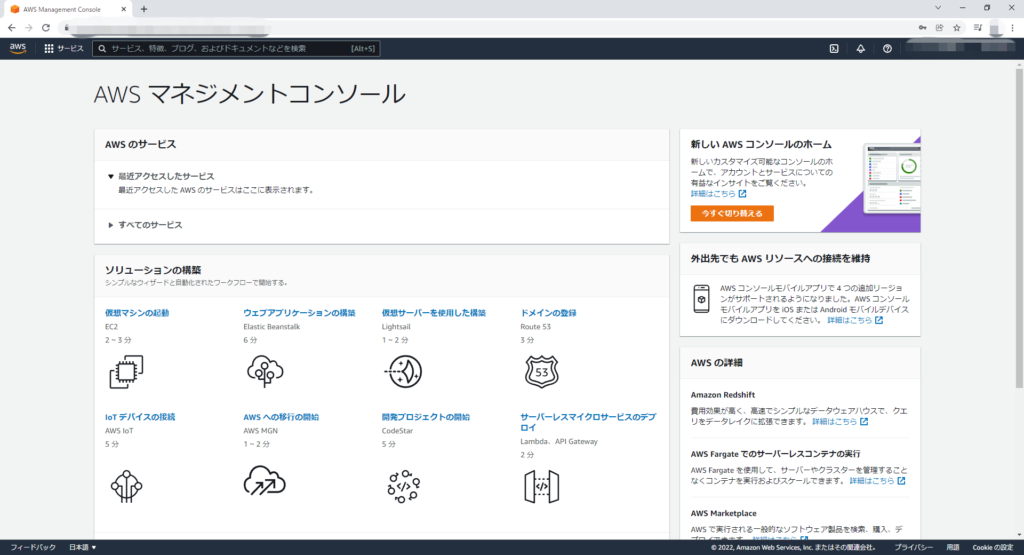
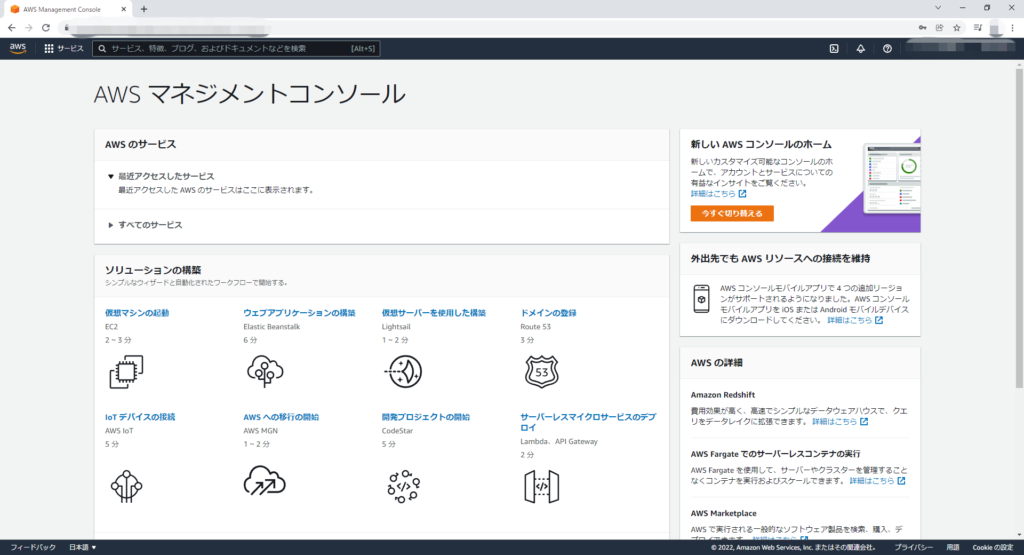



これでAWSを勉強できるぞ!
まとめ
今回は、AWSのルートアカウントの作成をしていきました。
次回以降は、IAMアカウントを作成したり、EC2を立てたり、VPCを作成したりなどなどやっていきますので、ぜひ他の記事も参考にしてください!
学習に使った本はこちら!



Amazon Kindle Unlimited でもAWSの本はいっぱいあるぞ!